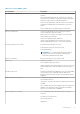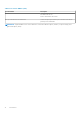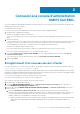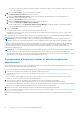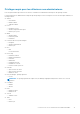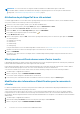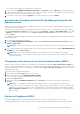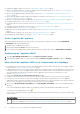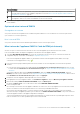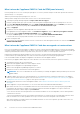Users Guide
● Assurez-vous que les informations du nom d’hôte OMIVV sont présentes dans les zones de recherches directes et inversées
sur votre serveur DNS.
b. Dans la zone Description, saisissez une description (facultatif).
4. Sous Compte d’utilisateur vCenter, procédez comme suit :
a. Dans la case Nom d’utilisateur vCenter, saisissez le nom d’utilisateur de l’administrateur ou un nom d’utilisateur non-
administrateur disposant des privilèges requis.
b. Dans la zone Mot de passe, saisissez le mot de passe.
c. Dans la zone Vérifier le mot de passe, saisissez à nouveau le mot de passe.
d. Cochez la case Enregistrer vSphere Lifecycle Manager.
La sélection de la case à cocher Enregistrer vSphere Lifecycle Manager vous permet d’utiliser la fonctionnalité vSphere
Lifecycle Manager à partir de vCenter 7.0 et versions ultérieures.
5. Cliquez sur S'inscrire.
Le message d’erreur suivant s’affiche en cas d’échec de l’inscription de vCenter :
Impossible de contacter le serveur vCenter <x> en question en raison d’informations d’identification incorrectes. Vérifiez le nom
d’utilisateur et le mot de passe.
Après l’inscription du serveur vCenter, OMIVV est inscrit en tant que plug-in vCenter et l’icône Dell EMC OpenManage Integration est
visible dans le client vSphere à partir duquel vous pouvez accéder aux fonctionnalités OMIVV.
REMARQUE : Pour toutes les opérations de vCenter réalisées à partir de l’appliance OMIVV, OMIVV utilise les privilèges de
l’utilisateur inscrit et non les privilèges de l’utilisateur connecté à VMware vCenter ou aux comptes locaux de l’appliance OMIVV.
L’utilisateur X disposant des privilèges nécessaires enregistre OMIVV avec vCenter et l’utilisateur Y ne dispose que des privilèges Dell.
L’utilisateur Y peut désormais se connecter au vCenter et déclencher une tâche de mise à jour de firmware à partir d’OMIVV. Lors de
l’exécution de la tâche de mise à jour de firmware, OMIVV utilise les privilèges de l’utilisateur X pour mettre la machine en mode
maintenance ou redémarrer l’hôte.
REMARQUE :
Si vous souhaitez charger un certificat personnalisé signé par une autorité de certification (AC) sur OMIVV, assurez-
vous de charger le nouveau certificat avant l’inscription de vCenter. Si vous chargez le nouveau certificat personnalisé après
l’enregistrement dans vCenter, des erreurs de communication s’affichent dans le client vSphere. Pour résoudre ce problème, annulez
l'enregistrement et recommencez l'enregistrement de l'appliance dans vCenter.
Enregistrement d’un serveur vCenter à l’aide d’un compte non-
administrateur
Vous pouvez enregistrer des vCenter Server pour l'appliance OMIVV avec des informations d'identification d'administrateur vCenter ou en
tant qu'utilisateur non-administrateur doté des privilèges Dell.
Pour autoriser un utilisateur non administrateur disposant des privilèges requis à enregistrer un serveur vCenter, procédez comme suit :
1. Créez un rôle ou modifiez le rôle existant avec les privilèges obligatoires pour le rôle.
Pour plus d’informations sur la liste des privilèges obligatoires pour le rôle, voir Privilèges obligatoires pour les utilisateurs non-
administrateurs.
Pour connaître les étapes obligatoires à suivre pour créer ou modifier un rôle et sélectionner des privilèges dans le client vSphere
(HTML-5), reportez-vous à la documentation de VMware vSphere.
2. Après avoir créé et défini un rôle, attribuez-lui un utilisateur et sélectionnez les privilèges correspondants.
Pour plus d’informations sur l’attribution de privilèges à un rôle, reportez-vous à la documentation VMware vSphere.
Un utilisateur non-administrateur du vCenter Server doté des privilèges requis peut alors enregistrer et/ou annuler l'enregistrement du
vCenter Server, modifier les informations d'identification ou procéder à la mise à jour du certificat.
3. Enregistrez un serveur vCenter à l’aide d’un utilisateur non-administrateur disposant des privilèges requis.
4. Une fois l’enregistrement terminé, attribuez les privilèges Dell au rôle créé ou modifié à l’étape 1. Voir la section Attribution de privilèges
Dell à un rôle existant , page 16.
Un utilisateur non administrateur disposant des privilèges requis peut désormais utiliser les fonctionnalités OMIVV avec des hôtes Dell
EMC.
14
Connexion à la console d’administration OMIVV Dell EMC.